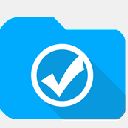
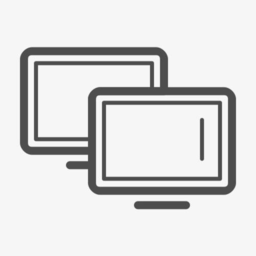

相信很多Mac系统用户一定想知道Mac系统与win7系统的局域网是否可以共享使用呢?其实是可以的,想要进一步了解其中内容的你可以跟随小编来这款Mac系统如何访问Win7局域网共享介绍中了解下哦,希望小编为Mac用户们准备的这款Mac系统如何访问Win7局域网共享介绍会为你带来帮助哦。

1. 首先,Mac 设备访问 Windows7 系统局域网共享的先决条件是,Mac 设备和运行 Windows7 的 PC 处于同一个局域网中,并在 Windows7 系统里设置成 guest 用户可以远程访问。需要注意的是,绝大部分使用快速装机工具安装的 Windows7 系统都会将这一选项关闭,我们要做的就是将它开启。
2. 记住 PC 的电脑名称和组用户名(在“我的电脑”上点击右键,就能在属性中查看组用户名,默认是 WORKGROUP)。完成这一步之后,我们可以使用同一局域网内的其他 PC 尝试一下能否访问目标 PC 的局域网共享。
3. 设置好需要共享的文件夹及其访问权限,注意,这里一定要给 guest 用户权限。到这一步,PC端的设置已经完成,接下来是 Mac 设备。
4. 在 Mac 设备上进入设置 > 网络 > 高级 > WINS, 设置好 Mac 的电脑名称和工作组名称,工作组的名称一定要和 PC 端的一样,否则将无法最终访问 PC 端的局域网共享。
5. 返回设置之后,网络 > 共享 > 选项,勾选“使用 SMB 来共享文件和文件夹”。
6. 进入 Mac 设备的 finder(finder 的功能类似 Windows 资源管理器),在菜单中选择前往 > 连接服务器,输入服务器地址如下:

smb://PC 电脑名,或者是 smb://PC 的 IP 地址
如果出现输入用户名的要求,可以选择来宾用户,如果 Windows7 系统上并未设置 guest 用户可以远程访问,则无法成功访问。
对于上述操作步骤,macliang 还根据自己遇到的状况给出了几点建议:

PC 端的共享设置非常麻烦,网友们可以下载一个 Windows7 系统的局域网设置工具,互联网上一搜就有。
- 如果无法成功完成第一步和第二步,可以考虑在 Windows7 系统中建立一个新账户,记住用户名和密码即可。当然,在进行文件夹共享的时候要注意给这个新建账户打开权限。